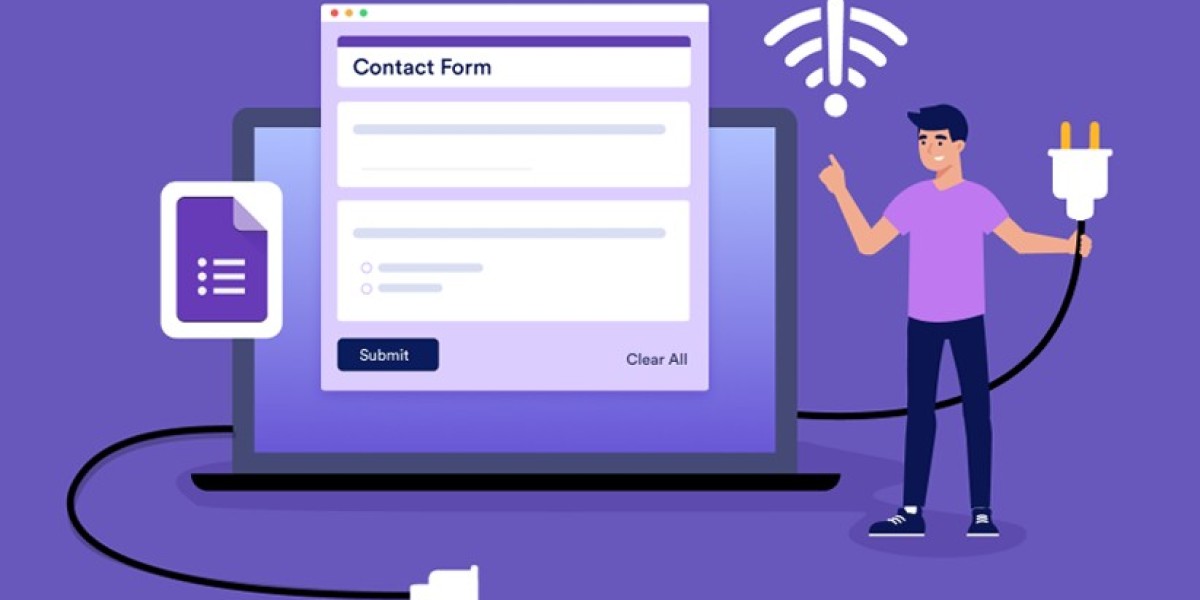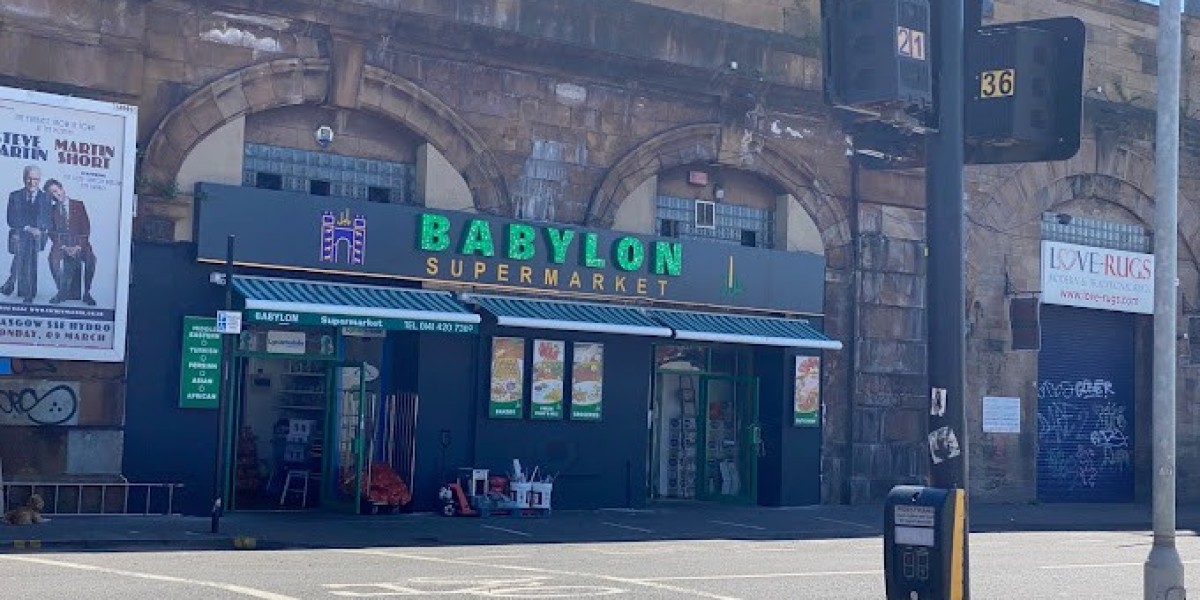Membuat Google Form adalah salah satu cara paling efektif untuk mengumpulkan data secara online. Google Form adalah alat yang mudah digunakan dan gratis, yang memungkinkan pengguna untuk membuat survei, kuis, atau formulir pendaftaran dalam beberapa menit. Dalam panduan ini, saya akan menjelaskan langkah-langkah detail tentang cara membuat Google Form dan mengintegrasikannya dengan Google Sheet untuk mempermudah analisis data.
Langkah 1: Membuka Google Form
Langkah pertama dalam membuat Google Form adalah mengakses platform Google Form. Anda dapat melakukannya dengan membuka browser Anda dan mengetikkan alamat forms.google.com. Pastikan Anda sudah login dengan akun Google Anda.
Langkah 2: Memulai Formulir Baru
Setelah masuk, Anda akan melihat halaman utama Google Form. Klik tombol "+" atau "Blank" untuk memulai formulir baru. Ini akan membuka form kosong di mana Anda bisa mulai menambahkan pertanyaan dan informasi lainnya.
Langkah 3: Menambahkan Judul dan Deskripsi
Berikan judul yang relevan untuk formulir Anda agar responden mengetahui tujuan formulir tersebut. Misalnya, jika Anda membuat survei kepuasan pelanggan, Anda bisa memberi judul "Survei Kepuasan Pelanggan". Di bawah judul, Anda bisa menambahkan deskripsi singkat untuk menjelaskan lebih lanjut tentang survei tersebut.
Langkah 4: Menambahkan Pertanyaan
Google Form memungkinkan Anda menambahkan berbagai jenis pertanyaan seperti pilihan ganda, kotak centang, dropdown, skala linier, dan paragraf. Untuk menambahkan pertanyaan, klik ikon "+" di sebelah kanan. Ketikkan pertanyaan Anda di kotak yang muncul, dan pilih jenis pertanyaan yang diinginkan dari dropdown di sebelah kanan kotak pertanyaan.
Contoh Pertanyaan:
- Pilihan Ganda: “Bagaimana Anda mengetahui tentang produk kami?” dengan opsi seperti “Media Sosial,” “Teman,” “Iklan,” dll.
- Paragraf: “Berikan saran atau masukan untuk meningkatkan layanan kami.”
Langkah 5: Menyesuaikan Pertanyaan
Anda bisa mengatur apakah pertanyaan tersebut wajib dijawab atau tidak dengan mengaktifkan opsi "Required" di bawah setiap pertanyaan. Ini memastikan bahwa responden tidak melewatkan pertanyaan penting.
Langkah 6: Mengatur Tampilan Formulir
Google Form menawarkan beberapa tema dan warna untuk menyesuaikan tampilan formulir Anda. Klik ikon palet warna di bagian atas halaman untuk memilih tema atau mengunggah gambar latar belakang.
Langkah 7: Mengatur Pengaturan Formulir
Klik ikon gear di bagian atas untuk membuka pengaturan formulir. Di sini, Anda bisa mengatur apakah responden bisa melihat hasil setelah mereka mengirimkan formulir, atau apakah mereka diizinkan untuk mengirimkan lebih dari satu tanggapan.
Langkah 8: Mengintegrasikan dengan Google Sheet
Setelah semua pertanyaan ditambahkan dan formulir siap, Anda bisa mengintegrasikannya dengan Google Sheet untuk menyimpan dan menganalisis tanggapan. Klik tombol "Responses" di bagian atas, lalu klik ikon Google Sheet untuk membuat spreadsheet baru atau pilih spreadsheet yang sudah ada.
Langkah 9: Membagikan Formulir
Klik tombol "Send" di bagian atas untuk membagikan formulir Anda. Anda bisa mengirimkannya melalui email, salin link untuk dibagikan, atau menyematkan formulir di website Anda. Google Form juga menyediakan opsi untuk membagikan formulir melalui media sosial.
Langkah 10: Mengumpulkan dan Menganalisis Data
Setelah formulir dibagikan dan tanggapan mulai masuk, Anda bisa melihat hasilnya langsung di Google Form atau di Google Sheet yang telah diintegrasikan. Google Sheet memungkinkan Anda untuk menggunakan berbagai alat analisis data seperti filter, grafik, dan pivot table untuk menganalisis tanggapan yang diterima.
Tips untuk Membuat Google Form yang Efektif
- Jelas dan Singkat: Buat pertanyaan sejelas dan sesingkat mungkin untuk menghindari kebingungan.
- Pertanyaan Relevan: Pastikan semua pertanyaan relevan dengan tujuan survei atau formulir Anda.
- Uji Formulir: Sebelum membagikan formulir, coba kirimkan ke diri Anda sendiri atau beberapa orang untuk memastikan semua berfungsi dengan baik.
- Feedback: Pertimbangkan untuk menambahkan pertanyaan terbuka di akhir formulir untuk mendapatkan umpan balik tambahan.
Kesimpulan
Membuat Google Form dan mengintegrasikannya dengan Google Sheet adalah cara yang efisien dan efektif untuk mengumpulkan dan menganalisis data. Dengan mengikuti langkah-langkah di atas, Anda bisa membuat formulir yang profesional dan mudah digunakan. Pastikan untuk terus memantau dan menganalisis data yang masuk untuk mendapatkan wawasan yang berguna bagi bisnis atau proyek Anda.
Referensi Lain:
https://www.dumados.com/2024/06/cara-buat-google-sheet-spreadsheet-di.html
https://www.dumados.com/2024/06/cara-buat-google-form-untuk-kuesioner.html
https://www.dumados.com/2024/06/cara-buat-tanda-tangan-digital-yang.html
https://www.dumados.com/2024/06/12-cara-bikin-atm-bri-online-untuk.html
https://www.dumados.com/2024/06/cara-bikin-atm-bca-online-sehari.html
https://www.dumados.com/2024/06/cara-berbagi-pulsa-telkomsel-2-metode.html
https://www.dumados.com/2024/06/cara-berbagi-pulsa-sesama-telkomsel-itu.html
https://www.dumados.com/2024/06/2-cara-berbagi-paket-data-telkomsel.html
https://www.dumados.com/2024/06/2-cara-buat-kartu-kredit-bri-online-dan.html
https://www.dumados.com/2024/06/2-cara-buat-kartu-kredit-bca-offline.html
https://www.dumados.com/2024/06/cara-berbagi-layar-hp-ke-tv-mirroring.html
https://www.dumados.com/2024/06/2-cara-berbagi-kuota-telkomsel-dengan.html